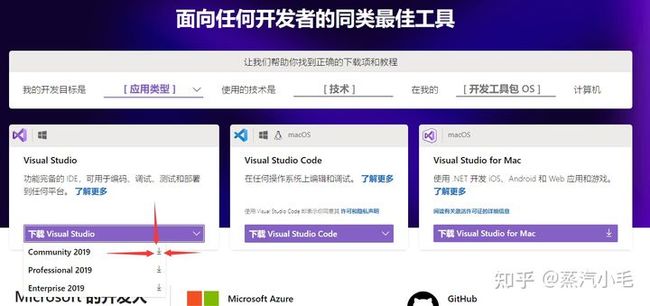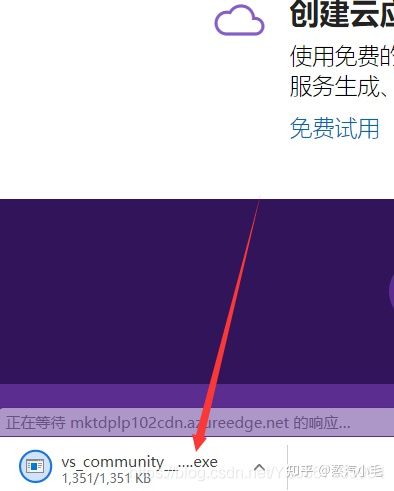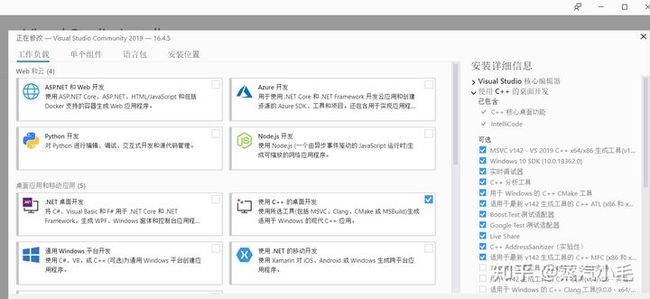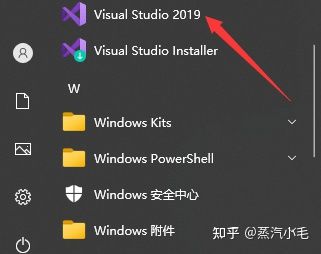- c语言数组详解
keep intensify
c语言开发语言
前言一、数组的定义:二、数组的初始化:1.如何给数组赋初值:1.1逐个赋值:1.2使用花括号初始化:1.3使用等号赋值:2.不同的初始化方式2.1使用循环初始化:2.2使用默认初始化:三、数组的访问:1.如何通过下标访问数组元素四、多维数组:1、声明多维数组2、访问多维数组总结前言今天我们来了解一下c语言数组方面的内容一、数组的定义:数组是一种用于存储多个相同类型的数据的数据结构。数组在内存中是连
- C语言内存管理详解
池央
c语言开发语言
C语言不像其他高级语言那样提供自动内存管理,它要求程序员手动进行内存的分配和释放。在C语言中,动态内存的管理主要依赖于malloc、calloc、realloc和free等函数。理解这些函数的用法、内存泄漏的原因及其防止方法,对于编写高效、可靠的C程序至关重要。本文将深入讲解C语言中的内存管理,涵盖动态内存分配、内存泄漏以及如何防止内存泄漏等内容。推荐阅读:操作符详细解说,让你的编程技能更上一层楼
- 【C++基础】std::vector详解
kucupung
C++c++开发语言数据结构排序算法
std::vector是C++标准库中的一个容器,提供了动态数组的功能。它的底层实现通常是使用连续的内存块来存储元素,因此可以通过指针算术来访问元素,并且支持常数时间的随机访问,并支持在容器末尾高效地添加和删除元素。一、底层实现std::vector的底层通常由一个连续的内存块(数组)来存储其元素,内部的元素在内存中是依次排列的,可以通过指针算术或迭代器进行快速的随机访问。当std::vector
- 【C++基础】std::string详解
kucupung
C++c++数据结构开发语言算法
std::string是C++标准库提供的用于处理字符串的类。它在头文件中定义。std::string提供了一种灵活、高效的字符串表示方式,相比于C语言中的字符串表示(使用字符数组或指针),std::string更易于使用,更安全,并且提供了许多便捷的操作。一、底层实现std::string类的底层实现通常是一个动态分配的字符数组(即堆上的内存),并且该数组的长度可以动态地增长和收缩以适应字符串的
- 华为OD机试E卷 --分苹果 --24年OD统一考试(Java & JS & Python & C & C++)
飞码创造者
最新华为OD机试题库2024华为odjavajavascriptpythonjsc语言
文章目录题目描述输入描述输出描述用例题目解析JS算法源码Java算法源码python算法源码c算法源码c++算法源码题目描述A、B两个人把苹果分为两堆,A希望按照他的计算规则等分苹果,他的计算规则是按照二进制加法计算,并且不计算进位12+5=9(1100+0101=9),B的计算规则是十进制加法,包括正常进位,B希望在满足A的情况下获取苹果重量最多。输入苹果的数量和每个苹果重量,输出满足A的情况下
- C++小病毒-1.0勒索
小唐C++
c++话题存储c++开发语言c#算法pythonvscode编辑器
内容供学习使用,不得转卖,代码复制后请1小时内删除,此代码会危害计算机安全,谨慎操作在C++20环境下,并在虚拟机里运行此代码!#include#include#include#include#include#include#include#include#include#include#include#include#include#pragmacomment(lib,"shlwapi.lib"
- 【C++基础】多线程并发场景下的同步方法
kucupung
C++c++开发语言
如果在多线程程序中对全局变量的访问没有进行适当的同步控制(例如使用互斥锁、原子变量等),会导致多个线程同时访问和修改全局变量时发生竞态条件(racecondition)。这种竞态条件可能会导致一系列不确定和严重的后果。在C++中,可以通过使用互斥锁(mutex)、原子操作、读写锁来实现对全局变量的互斥访问。一、缺乏同步控制造成的后果1.数据竞争(DataRace)数据竞争发生在多个线程同时访问同一
- 游戏引擎架构第二版中文pdf_Allen Kashiwa的游戏开发信息
weixin_39811166
游戏引擎架构第二版中文pdf
0本文首发于我的github和我的博客,欢迎大家与我交流。1基础知识与通用技能1.1语言相关1.1.1C/C++C++Primer1.1.2C#C#编程指南CLRviaC#(第4版)1.1.3LuaProgramminginLua1.1.4Python廖雪峰的Python教程1.2语言无关1.2.1算法算法图解DataStructureVisualizations算法可视化visualgoIntr
- C语言读取pcm格式,pcm文件转wav C语言
深夜利行
C语言读取pcm格式
#include#include/***ConvertPCMrawdatatoWAVEformat*@parampcmpathInputPCMfile.*@paramchannelsChannelnumberofPCMfile.*@paramsample_rateSamplerateofPCMfile.*@paramwavepathOutputWAVEfile.*/inttransform_pcm
- 用Python写一个UI界面
南风寺山
python开发语言
要用Python写一个UI界面,你可以使用一些图形用户界面(GUI)工具包,如:Tkinter,wxPython,PyQt等。Tkinter是Python内置的GUI库,是一个轻量级的工具包,适合于简单的图形界面。wxPython是一个功能强大的GUI工具包,支持跨平台,并且可以与C++代码集成。PyQt是一个商业许可的GUI工具包,也是一个功能强大且高效的选项。如果你是初学者,可以先尝试使用Tk
- VSCode打开HBuilderX创建的uniapp项目
战族狼魂
前端uniappvscodeuni-appide
要在VisualStudioCode(VSCode)中打开由HBuilderX创建的UniApp项目,您可以按照以下步骤操作:目录1.打开VSCode2.打开项目文件夹3.安装所需插件4.配置项目5.启动开发服务6.开发和调试7.其他工具1.打开VSCode确保您的VSCode已经安装并配置好。如果还没有安装,可以从VSCode官方网站下载并安装。2.打开项目文件夹在VSCode中打开HBuild
- C语言青蛙跳台阶问题
共享家9527
c语言
在算法学习中,青蛙跳台阶问题是一个经典的递归和动态规划入门案例。它通过简单的场景,揭示了复杂的算法思想,非常适合初学者理解递归与动态规划的核心概念。一、问题描述一只青蛙要跳上n级台阶,每次它可以跳1级或者2级台阶。那么,青蛙跳上n级台阶总共有多少种不同的跳法呢?二、解题思路递归思路:-对于第n级台阶,青蛙到达它的方式要么是从第n-1级台阶跳1级上来,要么是从第n-2级台阶跳2级上来。-所以,跳上n
- 数据结构与算法再探(二)栈与队列的应用
刀客123
数据结构与算法数据结构算法
目录栈应用举例std::stack的基本操作:队列实现栈c++版单队列方式python3应用实例(一):括号匹配C++栈C++非栈方式python实现实例(二):后缀表达式求值c++实现python实现队列的应用队:std::queue基本操作栈实现队列队列应用举例:1、约瑟夫问题数组实现:队列实现:双向链表2、单调队列-滑动窗口里的最大值C++python3总结栈应用举例栈是操作受限的线性表,典
- C语言指针
小宝哥Code
C语言c语言算法开发语言
指针是C语言的一大特色,也是其最强大和灵活的部分之一。指针的本质是一个变量,它存储的是另一个变量的内存地址。通过指针,可以间接访问和操作内存中的数据。本节将全面讲解C语言中的指针,包括基础知识、常见用法、高级技巧以及注意事项。1.指针的基础知识1.1什么是指针指针是一个变量,它的值是另一个变量的地址(内存位置)。地址:内存中每个变量都有一个唯一的地址。指针变量:用于存储这个地址的变量。指针的声明数
- C语言:四种判断大端和小端的方法
blammmp
c语言算法开发语言
方法一:intmain(){inta=1;if(*(char*)&a==1){printf("小端");}else{printf("大端");}return0;}方法二:intcheck_sys(){inta=1;if(*(char*)&a==1)return1;elsereturn0;}intmain(){intret=check_sys();if(ret==1){printf("小端");}e
- DuckDB:详细解析CMakeLists.txt
Whoisbug
SQL引擎服务器duckdb存储引擎sqlcppjava
引言CMake简介CMake(Cross-PlatformMake)是一种跨平台的构建系统生成器,用于管理和自动化软件的构建过程。它通过编写配置文件(通常是CMakeLists.txt)来定义项目的构建规则,支持多种编译器和操作系统,能够生成本地化的构建文件(如Makefile、VisualStudio解决方案等)。CMake广泛应用于以下场景:跨平台项目:需要在多种操作系统上构建和部署的项目。大
- C++ 字符串格式化的两种方法
Shinobi_Jack
c++开发语言
字符串是大家常用的数据结构,经常会用的输入、输出的序列化(格式化)以下两种方法:1、使用sprintf标准方法2、使用format方法(实现格式化输入)sprintftest.cc#include#include#include#include#include#includeusingnamespacestd;stringformat(constchar*fmt,...){charbuf[1024
- 【Java】已解决:java.util.concurrent.ExecutionException
HoRain云小助手
java开发语言
HoRain云小助手:个人主页个人专栏:《Linux系列教程》《c语言教程》⛺️生活的理想,就是为了理想的生活!⛳️推荐前些天发现了一个超棒的服务器购买网站,性价比超高,大内存超划算!忍不住分享一下给大家。点击跳转到网站。专栏介绍专栏名称专栏介绍《C语言》本专栏主要撰写C干货内容和编程技巧,让大家从底层了解C,把更多的知识由抽象到简单通俗易懂。《网络协议》本专栏主要是注重从底层来给大家一步步剖析网
- 【Java】已解决:jorg.springframework.beans.factory.BeanDefinitionStoreException
HoRain云小助手
java开发语言
HoRain云小助手:个人主页个人专栏:《Linux系列教程》《c语言教程》⛺️生活的理想,就是为了理想的生活!⛳️推荐前些天发现了一个超棒的服务器购买网站,性价比超高,大内存超划算!忍不住分享一下给大家。点击跳转到网站。专栏介绍专栏名称专栏介绍《C语言》本专栏主要撰写C干货内容和编程技巧,让大家从底层了解C,把更多的知识由抽象到简单通俗易懂。《网络协议》本专栏主要是注重从底层来给大家一步步剖析网
- 数据结构与算法再探(六)动态规划
刀客123
数据结构与算法动态规划算法
目录动态规划(DynamicProgramming,DP)动态规划的基本思想动态规划的核心概念动态规划的实现步骤动态规划实例1、爬楼梯c++递归(超时)需要使用记忆化递归循环2、打家劫舍3、最小路径和4、完全平方数5、最长公共子序列6、0-1背包问题总结动态规划(DynamicProgramming,DP)释义:动态规划是一种解决复杂问题的优化方法,通过将大问题拆解成小问题,逐步解决小问题,最终得
- 信息学奥赛c++语言:救援
敲代码的八戒
信息学奥赛c++c++开发语言算法数据结构均值算法
题目描述救生船从大本营出发,营救若干屋顶上的人回到大本营,屋顶数目以及每个屋顶的坐标和人数都将由输入决定,求出所有人都到达大本营并登陆所用的时间。在直角坐标系的原点是大本营,救生船每次从大本营出发,救了人之后将人送回大本营。坐标系中的点代表屋顶,每个屋顶由其位置坐标和其上的人数表示。救生船每次从大本营出发,以速度50米/分钟驶向下一个屋顶,达到一个屋顶后,救下其上的所有人,每人上船1分钟,船原路返
- C++从入门到实战(二)C++命名空间
珹洺
C++学习之旅c++算法开发语言
C++从入门到实战(二)C++命名空间前言一、C++的第一个程序二、命名空间(一)为什么需要命名空间(二)定义命名空间(三)使用命名空间1.通过命名空间限定符:2.使用using声明:2.1展开命名空间2.2使用usingnamespace(四)嵌套命名空间(五)标准命名空间std前言上一节我们介绍了C++的历史,对这门强大编程语言的发展脉络有了清晰认识。这一节我们将围绕着C++的第一个程序,深入
- C++语言的数据结构
Linux520小飞鱼
包罗万象golang开发语言后端
C++语言的数据结构引言数据结构是计算机科学中的一个核心概念,它对解决实际问题至关重要。随着计算机技术的快速发展,数据结构在人们生活中的应用愈加广泛,尤其是在软件开发、算法设计及系统性能优化等领域。C++因其面向对象的特性和强大的功能,成为了实现各种数据结构和算法的理想语言。本文将深入探讨C++语言中的几种常见数据结构,并通过实例加以说明。1.数据结构概述数据结构是指在计算机中组织、存储和处理数据
- 白鲸开源WhaleStudio荣获2024星空奖!
数据库
在2024年,白鲸开源的“新一代数据集成调度平台WhaleStudio”荣获了DataFun社区颁发的第二届星空奖-数智技术最佳探索奖。这一奖项是针对在数智技术领域取得显著成就的技术产品而设立,特别关注那些展现出卓越创新性、领先性、实用性及自主知识产权的技术。WhaleStudio的获奖,标志着其在数智技术领域的前沿地位,以及在实际应用中解决用户需求,产生积极的社会效益或经济效益的能力。Whale
- 2024开放原子开发者大会龙蜥参会指南一览
操作系统开源
2024开放原子开发者大会将于12月20-21日在武汉举办,汇聚开源领域一线开发者和知名学者,共同探讨开源领域所面临的关键性挑战问题、研究方向和技术难题,推动跨学科的研究和应用,加速开源文化的广泛传播,推进开源生态可持续性繁荣发展。龙蜥社区多位技术专家受邀参加,分享大模型、C++以及GraalVM等最新技术进展。此外,大会上还设置了龙蜥社区开源集市摊位,欢迎大家参与互动领取龙蜥定制周边。亮点演讲推
- 数据结构(C++语言版)第三版pdf
Surenon
数据结构与算法c/c++java
下载地址:网盘下载内容简介《清华大学计算机系列教材:数据结构(C语言版)(第3版)》按照面向对象程序设计的思想,根据作者多年的教学积累,系统地介绍各类数据结构的功能、表示和实现,对比各类数据结构适用的应用环境;结合实际问题展示算法设计的一般性模式与方法、算法实现的主流技巧,以及算法效率的评判依据和分析方法;以高度概括的体例为线索贯穿全书,并通过对比和类比揭示数据结构与算法的内在联系,帮助读者形成整
- 华为OD机试E卷 --货币单位换算--24年OD统一考试(Java & JS & Python & C & C++)
飞码创造者
最新华为OD机试题库2024华为odjavajavascriptpythonjsc语言
文章目录题目描述输入描述输出描述用例题目解析JS算法源码Java算法源码python算法源码c算法源码c++算法源码题目描述记账本上记录了若干条多国货币金额,需要转换成人民币分(fen),汇总后输出。每行记录一条金额,金额带有货币单位,格式为数字+单位,可能是单独元,或者单独分,或者元与分的组合。要求将这些货币全部换算成人民币分(fen)后进行汇总,汇总结果仅保留整数,小数部分舍弃。元和分的换算关
- 【VScode】如何使用详细步骤【笔记】、配置 C / C ++【笔记】
仟濹
编程工具的使用方法合集C语言学习笔记vscode笔记c语言c++c#开发语言经验分享
2024-10-10-笔记-24作者(Author):郑龙浩(仟濹)该笔记写于2024-07-02摘抄到博客上的时间是2024-10-10VScode配置C/C++笔记我是看了下方链接的视频后为了方便后期复习做的笔记:B站某UP主的视频如下:VScode配置C/C++开发环境,安装/环境配置/编译/调试/汉化/编码问题_哔哩哔哩_bilibili[VScode配置C/C++开发环境,安装/环境配置
- 自定义类型 - 联合
仟濹
C语言学习笔记算法笔记c语言c++c#
2024-10-13-笔记-29作者(Author):郑龙浩/仟濹(CSDN账号名)联合(共用体)①联合的概念在C语言中,联合(Union)是一种自定义类型,这种(联合)类型定义的变量包含一系列的成员,其显著特征是这些成员共享(或公用)同一块内存空间,这意味着在同一时间点上,这块内存空间只能存储联合中某个成员的数据(因此联合也被称为共用体)。联合需要注意的问题:联合类型的成员共享同一个内存空间,因
- 华为OD机试E卷 - 增强的strstr(Java & Python& JS & C++ & C )
算法大师
最新华为OD机试java华为odpythonjavascriptc语言c++华为OD机试E卷
最新华为OD机试真题目录:点击查看目录华为OD面试真题精选:点击立即查看题目描述C语言有一个库函数:char*strstr(constchar*haystack,constchar*needle),实现在字符串haystack中查找第一次出现字符串needle的位置,如果未找到则返回null。现要求实现一个strstr的增强函数,可以使用带可选段的字符串来模糊查询,与strstr一样返回首次查找到
- 微信开发者验证接口开发
362217990
微信 开发者 token 验证
微信开发者接口验证。
Token,自己随便定义,与微信填写一致就可以了。
根据微信接入指南描述 http://mp.weixin.qq.com/wiki/17/2d4265491f12608cd170a95559800f2d.html
第一步:填写服务器配置
第二步:验证服务器地址的有效性
第三步:依据接口文档实现业务逻辑
这里主要讲第二步验证服务器有效性。
建一个
- 一个小编程题-类似约瑟夫环问题
BrokenDreams
编程
今天群友出了一题:
一个数列,把第一个元素删除,然后把第二个元素放到数列的最后,依次操作下去,直到把数列中所有的数都删除,要求依次打印出这个过程中删除的数。
&
- linux复习笔记之bash shell (5) 关于减号-的作用
eksliang
linux关于减号“-”的含义linux关于减号“-”的用途linux关于“-”的含义linux关于减号的含义
转载请出自出处:
http://eksliang.iteye.com/blog/2105677
管道命令在bash的连续处理程序中是相当重要的,尤其在使用到前一个命令的studout(标准输出)作为这次的stdin(标准输入)时,就显得太重要了,某些命令需要用到文件名,例如上篇文档的的切割命令(split)、还有
- Unix(3)
18289753290
unix ksh
1)若该变量需要在其他子进程执行,则可用"$变量名称"或${变量}累加内容
什么是子进程?在我目前这个shell情况下,去打开一个新的shell,新的那个shell就是子进程。一般状态下,父进程的自定义变量是无法在子进程内使用的,但通过export将变量变成环境变量后就能够在子进程里面应用了。
2)条件判断: &&代表and ||代表or&nbs
- 关于ListView中性能优化中图片加载问题
酷的飞上天空
ListView
ListView的性能优化网上很多信息,但是涉及到异步加载图片问题就会出现问题。
具体参看上篇文章http://314858770.iteye.com/admin/blogs/1217594
如果每次都重新inflate一个新的View出来肯定会造成性能损失严重,可能会出现listview滚动是很卡的情况,还会出现内存溢出。
现在想出一个方法就是每次都添加一个标识,然后设置图
- 德国总理默多克:给国人的一堂“震撼教育”课
永夜-极光
教育
http://bbs.voc.com.cn/topic-2443617-1-1.html德国总理默多克:给国人的一堂“震撼教育”课
安吉拉—默克尔,一位经历过社会主义的东德人,她利用自己的博客,发表一番来华前的谈话,该说的话,都在上面说了,全世界想看想传播——去看看默克尔总理的博客吧!
德国总理默克尔以她的低调、朴素、谦和、平易近人等品格给国人留下了深刻印象。她以实际行动为中国人上了一堂
- 关于Java继承的一个小问题。。。
随便小屋
java
今天看Java 编程思想的时候遇见一个问题,运行的结果和自己想想的完全不一样。先把代码贴出来!
//CanFight接口
interface Canfight {
void fight();
}
//ActionCharacter类
class ActionCharacter {
public void fight() {
System.out.pr
- 23种基本的设计模式
aijuans
设计模式
Abstract Factory:提供一个创建一系列相关或相互依赖对象的接口,而无需指定它们具体的类。 Adapter:将一个类的接口转换成客户希望的另外一个接口。A d a p t e r模式使得原本由于接口不兼容而不能一起工作的那些类可以一起工作。 Bridge:将抽象部分与它的实现部分分离,使它们都可以独立地变化。 Builder:将一个复杂对象的构建与它的表示分离,使得同
- 《周鸿祎自述:我的互联网方法论》读书笔记
aoyouzi
读书笔记
从用户的角度来看,能解决问题的产品才是好产品,能方便/快速地解决问题的产品,就是一流产品.
商业模式不是赚钱模式
一款产品免费获得海量用户后,它的边际成本趋于0,然后再通过广告或者增值服务的方式赚钱,实际上就是创造了新的价值链.
商业模式的基础是用户,木有用户,任何商业模式都是浮云.商业模式的核心是产品,本质是通过产品为用户创造价值.
商业模式还包括寻找需求
- JavaScript动态改变样式访问技术
百合不是茶
JavaScriptstyle属性ClassName属性
一:style属性
格式:
HTML元素.style.样式属性="值";
创建菜单:在html标签中创建 或者 在head标签中用数组创建
<html>
<head>
<title>style改变样式</title>
</head>
&l
- jQuery的deferred对象详解
bijian1013
jquerydeferred对象
jQuery的开发速度很快,几乎每半年一个大版本,每两个月一个小版本。
每个版本都会引入一些新功能,从jQuery 1.5.0版本开始引入的一个新功能----deferred对象。
&nb
- 淘宝开放平台TOP
Bill_chen
C++c物流C#
淘宝网开放平台首页:http://open.taobao.com/
淘宝开放平台是淘宝TOP团队的产品,TOP即TaoBao Open Platform,
是淘宝合作伙伴开发、发布、交易其服务的平台。
支撑TOP的三条主线为:
1.开放数据和业务流程
* 以API数据形式开放商品、交易、物流等业务;
&
- 【大型网站架构一】大型网站架构概述
bit1129
网站架构
大型互联网特点
面对海量用户、海量数据
大型互联网架构的关键指标
高并发
高性能
高可用
高可扩展性
线性伸缩性
安全性
大型互联网技术要点
前端优化
CDN缓存
反向代理
KV缓存
消息系统
分布式存储
NoSQL数据库
搜索
监控
安全
想到的问题:
1.对于订单系统这种事务型系统,如
- eclipse插件hibernate tools安装
白糖_
Hibernate
eclipse helios(3.6)版
1.启动eclipse 2.选择 Help > Install New Software...> 3.添加如下地址:
http://download.jboss.org/jbosstools/updates/stable/helios/ 4.选择性安装:hibernate tools在All Jboss tool
- Jquery easyui Form表单提交注意事项
bozch
jquery easyui
jquery easyui对表单的提交进行了封装,提交的方式采用的是ajax的方式,在开发的时候应该注意的事项如下:
1、在定义form标签的时候,要将method属性设置成post或者get,特别是进行大字段的文本信息提交的时候,要将method设置成post方式提交,否则页面会抛出跨域访问等异常。所以这个要
- Trie tree(字典树)的Java实现及其应用-统计以某字符串为前缀的单词的数量
bylijinnan
java实现
import java.util.LinkedList;
public class CaseInsensitiveTrie {
/**
字典树的Java实现。实现了插入、查询以及深度优先遍历。
Trie tree's java implementation.(Insert,Search,DFS)
Problem Description
Igna
- html css 鼠标形状样式汇总
chenbowen00
htmlcss
css鼠标手型cursor中hand与pointer
Example:CSS鼠标手型效果 <a href="#" style="cursor:hand">CSS鼠标手型效果</a><br/>
Example:CSS鼠标手型效果 <a href="#" style=&qu
- [IT与投资]IT投资的几个原则
comsci
it
无论是想在电商,软件,硬件还是互联网领域投资,都需要大量资金,虽然各个国家政府在媒体上都给予大家承诺,既要让市场的流动性宽松,又要保持经济的高速增长....但是,事实上,整个市场和社会对于真正的资金投入是非常渴望的,也就是说,表面上看起来,市场很活跃,但是投入的资金并不是很充足的......
- oracle with语句详解
daizj
oraclewithwith as
oracle with语句详解 转
在oracle中,select 查询语句,可以使用with,就是一个子查询,oracle 会把子查询的结果放到临时表中,可以反复使用
例子:注意,这是sql语句,不是pl/sql语句, 可以直接放到jdbc执行的
----------------------------------------------------------------
- hbase的简单操作
deng520159
数据库hbase
近期公司用hbase来存储日志,然后再来分析 ,把hbase开发经常要用的命令找了出来.
用ssh登陆安装hbase那台linux后
用hbase shell进行hbase命令控制台!
表的管理
1)查看有哪些表
hbase(main)> list
2)创建表
# 语法:create <table>, {NAME => <family&g
- C语言scanf继续学习、算术运算符学习和逻辑运算符
dcj3sjt126com
c
/*
2013年3月11日20:37:32
地点:北京潘家园
功能:完成用户格式化输入多个值
目的:学习scanf函数的使用
*/
# include <stdio.h>
int main(void)
{
int i, j, k;
printf("please input three number:\n"); //提示用
- 2015越来越好
dcj3sjt126com
歌曲
越来越好
房子大了电话小了 感觉越来越好
假期多了收入高了 工作越来越好
商品精了价格活了 心情越来越好
天更蓝了水更清了 环境越来越好
活得有奔头人会步步高
想做到你要努力去做到
幸福的笑容天天挂眉梢 越来越好
婆媳和了家庭暖了 生活越来越好
孩子高了懂事多了 学习越来越好
朋友多了心相通了 大家越来越好
道路宽了心气顺了 日子越来越好
活的有精神人就不显
- java.sql.SQLException: Value '0000-00-00' can not be represented as java.sql.Tim
feiteyizu
mysql
数据表中有记录的time字段(属性为timestamp)其值为:“0000-00-00 00:00:00”
程序使用select 语句从中取数据时出现以下异常:
java.sql.SQLException:Value '0000-00-00' can not be represented as java.sql.Date
java.sql.SQLException: Valu
- Ehcache(07)——Ehcache对并发的支持
234390216
并发ehcache锁ReadLockWriteLock
Ehcache对并发的支持
在高并发的情况下,使用Ehcache缓存时,由于并发的读与写,我们读的数据有可能是错误的,我们写的数据也有可能意外的被覆盖。所幸的是Ehcache为我们提供了针对于缓存元素Key的Read(读)、Write(写)锁。当一个线程获取了某一Key的Read锁之后,其它线程获取针对于同
- mysql中blob,text字段的合成索引
jackyrong
mysql
在mysql中,原来有一个叫合成索引的,可以提高blob,text字段的效率性能,
但只能用在精确查询,核心是增加一个列,然后可以用md5进行散列,用散列值查找
则速度快
比如:
create table abc(id varchar(10),context blog,hash_value varchar(40));
insert into abc(1,rep
- 逻辑运算与移位运算
latty
位运算逻辑运算
源码:正数的补码与原码相同例+7 源码:00000111 补码 :00000111 (用8位二进制表示一个数)
负数的补码:
符号位为1,其余位为该数绝对值的原码按位取反;然后整个数加1。 -7 源码: 10000111 ,其绝对值为00000111 取反加一:11111001 为-7补码
已知一个数的补码,求原码的操作分两种情况:
- 利用XSD 验证XML文件
newerdragon
javaxmlxsd
XSD文件 (XML Schema 语言也称作 XML Schema 定义(XML Schema Definition,XSD)。 具体使用方法和定义请参看:
http://www.w3school.com.cn/schema/index.asp
java自jdk1.5以上新增了SchemaFactory类 可以实现对XSD验证的支持,使用起来也很方便。
以下代码可用在J
- 搭建 CentOS 6 服务器(12) - Samba
rensanning
centos
(1)安装
# yum -y install samba
Installed:
samba.i686 0:3.6.9-169.el6_5
# pdbedit -a rensn
new password:123456
retype new password:123456
……
(2)Home文件夹
# mkdir /etc
- Learn Nodejs 01
toknowme
nodejs
(1)下载nodejs
https://nodejs.org/download/ 选择相应的版本进行下载 (2)安装nodejs 安装的方式比较多,请baidu下
我这边下载的是“node-v0.12.7-linux-x64.tar.gz”这个版本 (1)上传服务器 (2)解压 tar -zxvf node-v0.12.
- jquery控制自动刷新的代码举例
xp9802
jquery
1、html内容部分 复制代码代码示例: <div id='log_reload'>
<select name="id_s" size="1">
<option value='2'>-2s-</option>
<option value='3'>-3s-</option